4月2024更新:使用我们的优化工具停止收到错误消息并减慢您的系统速度。 立即获取 此链接
- 下载并安装 修复工具在这里。
- 让它扫描你的电脑。
- 然后该工具将 修理你的电脑.
有时候你需要 完全访问文件或文件夹 在Windows 10中。它可以是系统文件或文件夹,也可以是由不再存在的用户帐户创建的文件或文件夹。 在大多数情况下,Windows操作系统会阻止您访问这些文件和文件夹。 本文介绍如何拥有Windows 10中的文件和文件夹并获得对其的完全访问权限。
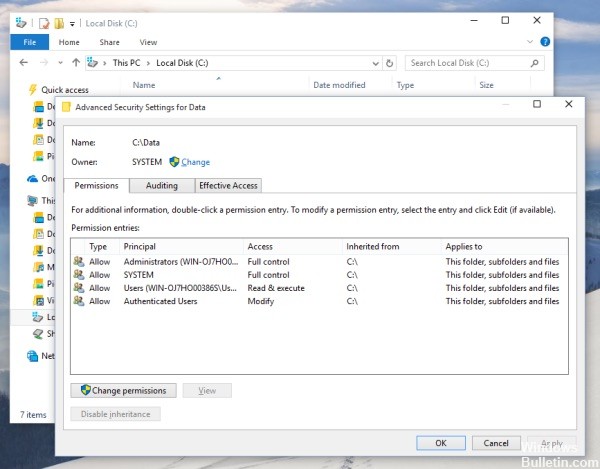
Windows 10文件系统可用于将权限分配给特定的组和用户,以访问计算机上的文件和文件夹。
登录Windows 10帐户后,您可以完全控制创建的文件和文件夹,有时还需要访问其他文件。 这些可以是来自不再存在的旧用户帐户的文件,也可以是您需要更改以定制操作系统某些方面的某些系统文件。
如果您没有特定的权限,Windows 10将拒绝您的访问。 但是,如果您的帐户具有管理特权,则可以拥有计算机上的某些文件和文件夹。
这是在Windows 10中支持和获得对文件和文件夹的完全访问权限的方法。
2024年XNUMX月更新:
您现在可以使用此工具来防止 PC 问题,例如保护您免受文件丢失和恶意软件的侵害。 此外,它是优化计算机以获得最大性能的好方法。 该程序可轻松修复 Windows 系统上可能发生的常见错误 - 当您拥有触手可及的完美解决方案时,无需进行数小时的故障排除:
- 步骤1: 下载PC修复和优化工具 (Windows 10,8,7,XP,Vista - Microsoft金牌认证)。
- 步骤2:点击“开始扫描“找到可能导致PC问题的Windows注册表问题。
- 步骤3:点击“全部修复“解决所有问题。
使用文件资源管理器接管Windows 10中的文件夹
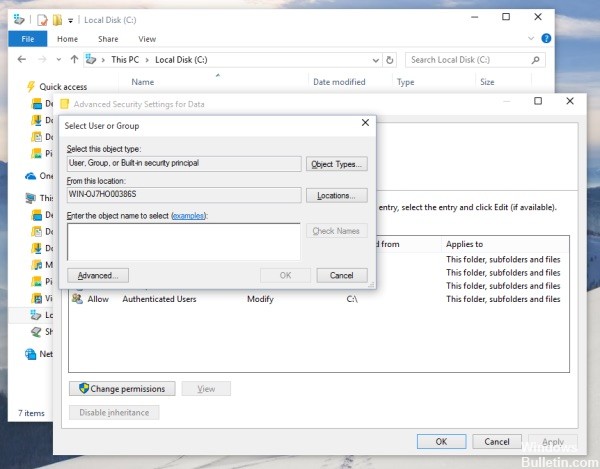
- 右键单击文件或文件夹
- 选择“属性”。
- 单击“安全”选项卡。
- 单击所有者名称旁边的编辑。
- 单击高级。
- 单击立即搜索。
- 选择您的用户名,然后单击确定。
- 单击“确定”。
- 单击应用。 如果更改文件夹,则可以执行以下操作
- 单击“确定”。
- 单击添加。 现在是时候确保您具有所有类型的权限。
- 单击选择主体。
- 单击高级。
- 单击立即查找。
- 选择您的用户名,然后单击确定。
- 单击您的用户名,是时候检查您的新权限了。
- 单击“确定”,因为您已获得文件的完全所有权和权限!
您现在应该拥有完全所有权,并可以访问您的文件或文件夹。
专家提示: 如果这些方法都不起作用,此修复工具会扫描存储库并替换损坏或丢失的文件。 在问题是由于系统损坏引起的大多数情况下,它都能很好地工作。 该工具还将优化您的系统以最大限度地提高性能。 它可以通过以下方式下载 点击这里

CCNA,Web开发人员,PC疑难解答
我是计算机爱好者和实践IT专业人员。 我在计算机编程,硬件故障排除和维修方面拥有多年的经验。 我专注于Web开发和数据库设计。 我还拥有网络设计和故障排除的CCNA认证。

